a più schede
Panoramica
I con più schede sono componenti predefiniti della schermata di Logic Builder.
Per impostazione predefinita, sono disponibili i seguenti navigatori:
-
: consente di gestire i dispositivi sui quali deve essere eseguita l'applicazione.
-
: consente di gestire POU specifiche di un progetto o globali e task in un'unica vista.
-
: consente di gestire librerie o altri elementi specifici del progetto o globali in una singola vista.
-
: consente di raggruppare il contenuto di un controller in base alle proprie esigenze.
Per accedere alle viste, utilizzare il menu .
Aggiunta di elementi ai navigatori
Il nodo radice di un navigatore rappresenta un dispositivo programmabile. È possibile inserire ulteriori elementi sotto questo nodo radice.
Per aggiungere elementi al nodo di un , selezionare un dispositivo o un oggetto nel catalogo hardware o software sul lato destro della schermata di Logic Builder e trascinarlo nel (ad esempio, nella ). Il nodo o i nodi dove potrebbe essere posizionato il dispositivo o l'oggetto selezionato vengono automaticamente espansi e visualizzati in grassetto. Gli altri nodi dove non sarebbe possibile inserire il dispositivo o l'oggetto vengono visualizzati in grigio. Trascinare il dispositivo o l'oggetto su un nodo adatto e verrà inserito automaticamente. Se per il dispositivo o l'oggetto sono necessari altri elementi, ad esempio gestori di comunicazione, anch'essi vengono inseriti in modo automatico.
In alternativa, è possibile selezionare un nodo nella struttura. Se è possibile aggiungere un oggetto al dispositivo o all'oggetto selezionato, viene visualizzato un pulsante verde con un segno più. Fare clic su questo pulsante per aprire un menu con gli elementi disponibili per l'inserimento.
Un altro modo per aggiungere un oggetto o un dispositivo consiste nel fare clic con il pulsante destro del mouse sul nodo di un ed eseguire il comando o . Il tipo di dispositivo che può essere inserito dipende dall'oggetto selezionato nel . Ad esempio, i moduli per uno slave PROFIBUS DP non possono essere inseriti se prima non è stato inserito un dispositivo slave appropriato. Tenere presente che solo i dispositivi installati correttamente sul sistema locale e corrispondenti alla posizione corrente nella struttura sono disponibili per l'inserimento.
Riposizionamento degli oggetti
Per riposizionare gli oggetti, utilizzare i comandi degli appunti () del menu . In alternativa, trascinare l'oggetto selezionato tenendo premuto il pulsante del mouse (oltre al tasto CTRL per copiare). Quando si aggiungono dispositivi tramite la funzione di copia e incolla, al nuovo dispositivo viene attribuito lo stesso nome, seguito da un numero progressivo.
Descrizione della Struttura dispositivi
Ogni oggetto dispositivo nella rappresenta un oggetto hardware specifico (destinazione).
Esempi: controller, nodo del bus di campo, accoppiatore bus, azionamento, modulo I/O
I dispositivi e i sottodispositivi sono gestiti nella . Gli altri oggetti necessari per eseguire un'applicazione su un controller sono riuniti negli altri .
-
Il nodo radice della struttura è una voce di nodo simbolica:
 <nomeprogetto>
<nomeprogetto>
-
La configurazione del controller è definita dalla disposizione topologica dei dispositivi nella . La configurazione dei parametri di un particolare dispositivo o task viene eseguita nelle finestre di dialogo dell'editor corrispondente. Vedere anche il capitolo Configurazione dei task.
La struttura hardware viene mappata e rappresentata nella struttura dalla corrispondente disposizione degli oggetti dispositivi e permette di configurare un sistema complesso ed eterogeneo di controller connessi in rete e dei sottostanti bus di campo.
-
Per aggiungere al progetto dispositivi configurati con DTM (Device Type Manager), selezionare la casella di controllo nella parte inferiore della . Un nodo viene aggiunto sotto il nodo radice della struttura. Sotto il nodo , viene inserito automaticamente il nodo del gestore di comunicazione. A questo nodo è possibile aggiungere il dispositivo DTM appropriato.
Per ulteriori informazioni, consultare Device Type Manager (DTM) - Guida utente.
-
Per riconoscere i messaggi di diagnostica di un singolo dispositivo con o senza dispositivi subordinati, eseguire il comando o nel menu contestuale di un oggetto dispositivo.
Gli oggetti dispositivo sono contrassegnati quando sono disponibili messaggi di diagnostica:
-
Un punto esclamativo rosso indica che l'errore rilevato è ancora valido.
-
Un punto esclamativo verde indica che l'errore rilevato non è più valido.
-
Esempio di :
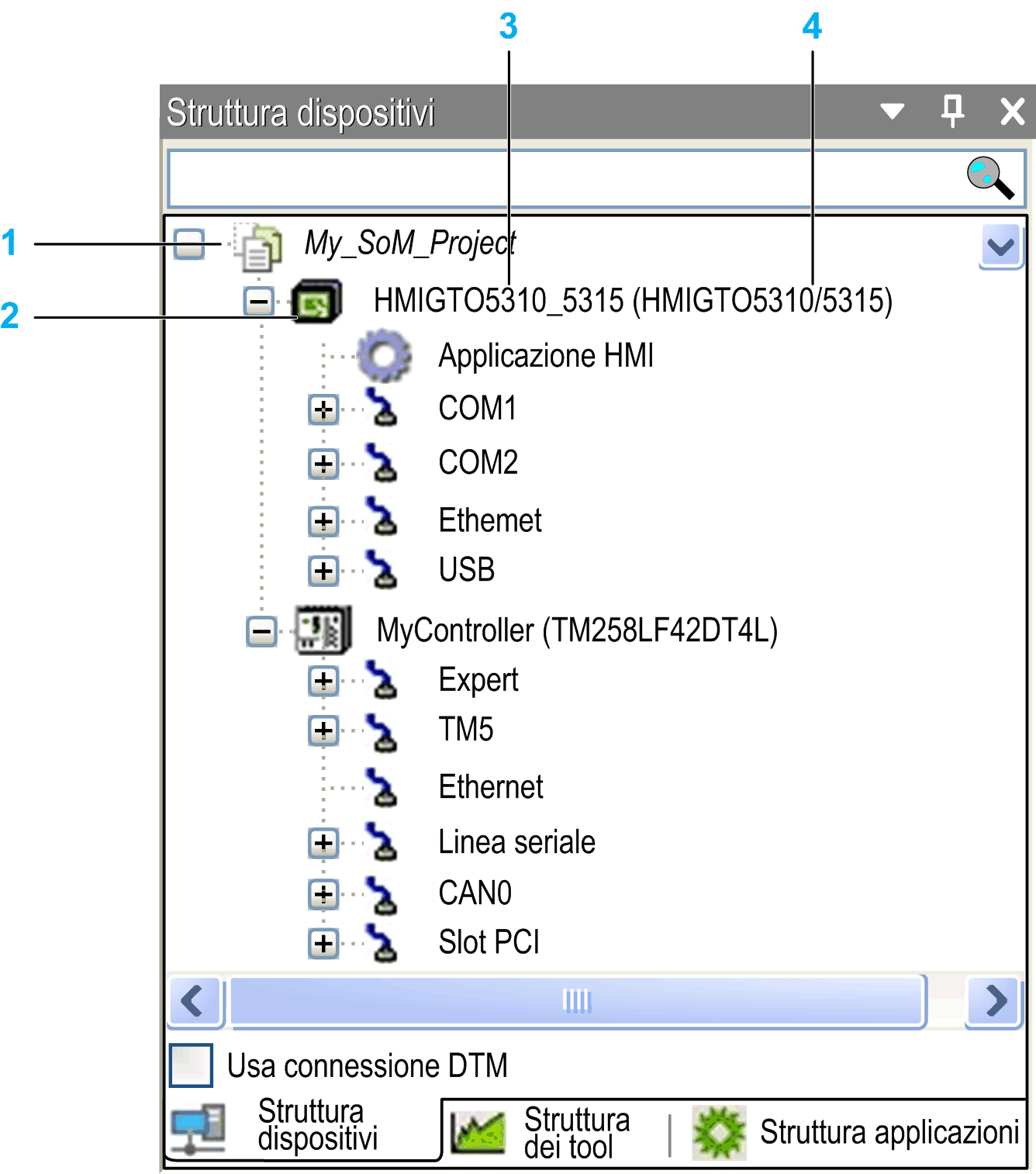
1 Nodo radice
2 Dispositivo programmabile (con applicazioni)
3 Nome dispositivo simbolico
4 Nome dispositivo definito nel file di descrizione del dispositivo
-
Ogni voce della mostra il simbolo, il nome simbolico (modificabile) e il tipo di dispositivo (= nome del dispositivo fornito nella descrizione del dispositivo).
-
Un dispositivo può essere programmabile o configurabile. Il tipo di dispositivo determina la possibile posizione nella struttura e anche quali ulteriori risorse possono essere inserite sotto di esso.
-
Nell'ambito di un singolo progetto, è possibile configurare uno o più dispositivi programmabili, indipendentemente dal produttore o dal tipo (multi-risorsa, multi-dispositivo, di rete).
-
Configurare la comunicazione, i parametri e il mapping degli I/O del dispositivo nella relativa finestra di dialogo (editor dei dispositivi). Per aprire l'editor dei dispositivi, fare doppio clic sul nodo del dispositivo nella (vedere la descrizione dell'editor dei dispositivi).
-
In modalità online, lo stato di un dispositivo è indicato da un'icona che precede la relativa voce:
-
 Il controller è connesso, l'applicazione è in esecuzione, il dispositivo è in funzione, i dati vengono scambiati. L'opzione della vista dell'editor dei dispositivi può essere abilitata o disabilitata.
Il controller è connesso, l'applicazione è in esecuzione, il dispositivo è in funzione, i dati vengono scambiati. L'opzione della vista dell'editor dei dispositivi può essere abilitata o disabilitata.
-
 Il controller è connesso e arrestato (STOP). L'opzione della vista dell'editor dei dispositivi è disabilitata.
Il controller è connesso e arrestato (STOP). L'opzione della vista dell'editor dei dispositivi è disabilitata.
-
 Il dispositivo non scambia i dati, è stato rilevato un errore del bus, non è configurato o è in modalità simulazione (vedere la descrizione del comando ).
Il dispositivo non scambia i dati, è stato rilevato un errore del bus, non è configurato o è in modalità simulazione (vedere la descrizione del comando ).
-
 Il dispositivo funziona in modalità demo per 30 minuti. Dopo questo periodo, la modalità di dimostrazione scade e il bus di campo smette di scambiare dati.
Il dispositivo funziona in modalità demo per 30 minuti. Dopo questo periodo, la modalità di dimostrazione scade e il bus di campo smette di scambiare dati.
-
 Il dispositivo è configurato ma non pienamente operativo. I dati non vengono scambiati. Ad esempio, i dispositivi CANopen sono in avvio e preoperativi.
Il dispositivo è configurato ma non pienamente operativo. I dati non vengono scambiati. Ad esempio, i dispositivi CANopen sono in avvio e preoperativi.
-
 Modalità ridondanza attiva: il master del bus di campo non sta inviando dati perché un altro master è in modalità attiva.
Modalità ridondanza attiva: il master del bus di campo non sta inviando dati perché un altro master è in modalità attiva.
-
 La descrizione del dispositivo non è stata trovata nel repository dispositivi. Per ulteriori informazioni sull'installazione e la disinstallazione dei dispositivi nella finestra di dialogo , vedere la descrizione del Repository dispositivi.
La descrizione del dispositivo non è stata trovata nel repository dispositivi. Per ulteriori informazioni sull'installazione e la disinstallazione dei dispositivi nella finestra di dialogo , vedere la descrizione del Repository dispositivi.
-
 Il dispositivo è in esecuzione, ma un dispositivo subordinato non è in esecuzione o è stato emesso un messaggio di diagnostica. Il dispositivo subordinato non è visibile perché la è compressa.
Il dispositivo è in esecuzione, ma un dispositivo subordinato non è in esecuzione o è stato emesso un messaggio di diagnostica. Il dispositivo subordinato non è visibile perché la è compressa.
-
 Una diagnostica era in sospeso. Il problema che ha provocato l'errore non è più valido o è stato risolto. Il simbolo può essere visualizzato insieme ad altri vari simboli in questo elenco.
Una diagnostica era in sospeso. Il problema che ha provocato l'errore non è più valido o è stato risolto. Il simbolo può essere visualizzato insieme ad altri vari simboli in questo elenco.
-
 Il dispositivo non è in esecuzione o una diagnostica è in sospeso. Il problema che ha provocato l'errore è ancora valido. Il simbolo può essere visualizzato insieme ad altri vari simboli in questo elenco.
Il dispositivo non è in esecuzione o una diagnostica è in sospeso. Il problema che ha provocato l'errore è ancora valido. Il simbolo può essere visualizzato insieme ad altri vari simboli in questo elenco.
-
-
I nomi delle applicazioni e dei dispositivi connessi sono visualizzati con ombreggiatura verde.
-
I nomi dei dispositivi funzionanti in modalità simulazione (vedere la descrizione del comando ) sono visualizzati in corsivo.
-
Ulteriori informazioni diagnostiche sono disponibili nella vista dell'editor dei dispositivi .
È inoltre possibile eseguire l'applicazione attiva su un dispositivo di simulazione che per impostazione predefinita è disponibile automaticamente all'interno del sistema di programmazione. Per questo motivo, per testare il comportamento online di un'applicazione non è necessario alcun dispositivo di destinazione reale (ovvero nessun dispositivo che si basi su risorse hardware per l'esecuzione). Quando si passa alla modalità di simulazione, viene visualizzata in corsivo una voce nella ed è possibile accedere all'applicazione.
Per informazioni sulla conversione dei riferimenti dei dispositivi all'apertura dei progetti, vedere la Guida utente alla compatibilità e alla migrazione.
Organizzazione e configurazione degli oggetti nella
Aggiunta di dispositivi/oggetti:
Per aggiungere dispositivi o oggetti alla , selezionare un dispositivo o un oggetto nel catalogo hardware sulla destra della schermata di Logic Builder e trascinarlo nella . Il nodo o i nodi dove potrebbe essere posizionato il dispositivo o l'oggetto selezionato vengono espansi e visualizzati in grassetto. Gli altri nodi dove non sarebbe possibile inserire il dispositivo o l'oggetto vengono ombreggiati in grigio. Trascinare su un nodo adatto il dispositivo o l'oggetto per inserirlo automaticamente.
In alternativa, è possibile selezionare un nodo nella struttura. Se è possibile aggiungere un oggetto al dispositivo o all'oggetto selezionato, viene visualizzato un pulsante verde con un segno più. Fare clic sul pulsante con il segno più per aprire un menu con gli elementi disponibili per l'inserimento.
In alternativa, aggiungere un oggetto o un dispositivo facendo clic con il pulsante destro del mouse su un nodo nella ed eseguire il comando o . Il tipo di dispositivo che può essere inserito dipende dall'oggetto selezionato nella . Ad esempio, non è possibile inserire i moduli per uno slave PROFIBUS DP se prima non è stato inserito un dispositivo slave appropriato. Sotto i dispositivi non programmabili non è possibile inserire applicazioni.
Tenere presente che solo i dispositivi installati correttamente sul sistema locale e corrispondenti alla posizione corrente nella struttura sono disponibili per l'inserimento.
Riposizionamento degli oggetti:
Per riposizionare gli oggetti, utilizzare i comandi degli Appunti () del menu . In alternativa, trascinare l'oggetto selezionato tenendo premuto il pulsante del mouse (oltre al tasto CTRL per copiare). Tenere presente per il comando : se l'oggetto da incollare può essere inserito sotto o sopra la voce selezionata, viene visualizzata la finestra di dialogo . che consente di definire la posizione di inserimento. Quando si aggiungono dispositivi tramite la funzione di copia e incolla, al nuovo dispositivo viene attribuito lo stesso nome, seguito da un numero progressivo.
Aggiornamento della versione di un dispositivo:
Un dispositivo già inserito nella può essere sostituito da un'altra versione dello stesso tipo di dispositivo o da un dispositivo di un altro tipo (aggiornamento del dispositivo). Durante questa operazione, la struttura di configurazione rientrata sotto il rispettivo dispositivo viene mantenuta il più possibile.
Aggiunta di dispositivi al nodo radice:
Sul livello direttamente sotto il nodo radice <nomeprogetto> è possibile posizionare solo i dispositivi. Se si sceglie un altro tipo di oggetto dalla finestra di dialogo , ad esempio un oggetto , esso verrà aggiunto al nodo della .
Sottonodi:
Un dispositivo viene inserito come un nodo nella struttura. Se definiti nel file di descrizione del dispositivo, i sottonodi vengono inseriti automaticamente. Un sottonodo può essere un altro dispositivo programmabile.
Inserimento di dispositivi sotto un oggetto dispositivo:
È possibile inserire ulteriori dispositivi sotto un oggetto dispositivo. Se vengono installati sul sistema locale, sono disponibili nel catalogo hardware o nella finestra di dialogo o . Gli oggetti dispositivo sono ordinati nella struttura dall'alto verso il basso: a un livello particolare della struttura, i dispositivi programmabili sono disposti in ordine alfabetico, seguiti da eventuali altri dispositivi.
Descrizione della
Gli oggetti Applicazione.
Gli oggetti necessari per programmare il dispositivo (applicazioni, elenchi di testi e così via) sono gestiti nella . I dispositivi non programmabili (solo configurazione) non possono essere assegnati come oggetti di programmazione. Per modificare i valori dei parametri del dispositivo, utilizzare la finestra di dialogo dei parametri dell'editor dei dispositivi.
Gli oggetti di programmazione, come POU particolari o elenchi di variabili globali, possono essere gestiti in 2 modi diversi nella , in base alla dichiarazione:
-
Quando sono dichiarati come sottonodo del nodo , ad essi possono accedere tutti i dispositivi.
-
Quando sono dichiarati come sottonodo del nodo , ad essi possono accedere solo gli altri dispositivi dichiarati nel nodo .
È possibile inserire un oggetto solo nella .
Sotto ogni applicazione, si possono inserire ulteriori oggetti di programmazione, come oppure oggetti di visualizzazione. Inserire una configurazione task sotto un'applicazione. In questa configurazione task, è necessario definire le relative chiamate al programma (istanze delle POU dal nodo della o POU specifiche del dispositivo). Tenere presente che l'applicazione è definita nella vista del relativo editor dei dispositivi.
Descrizione della
Le librerie sono gestite nella . Ai dispositivi che sono solo configurati (non programmati) non possono essere assegnati gli oggetti di programmazione descritti sopra. Per modificare i valori dei parametri del dispositivo, utilizzare la finestra di dialogo dei parametri dell'editor dei dispositivi.
Gli oggetti di programmazione, come il , possono essere gestiti in due modi diversi nella , in base alla loro dichiarazione:
-
Quando sono dichiarati come sottonodo del nodo , ad essi possono accedere tutti i dispositivi.
-
Quando sono dichiarati come sottonodo del nodo , ad essi possono accedere solo gli altri dispositivi dichiarati nel nodo .